Ändern Sie das Image Ihrer Identität
So ändern Sie das in Ihrer Identität angezeigte Bild:
Desktop
- Öffnen Sie Password Boss .
- Klicken Sie im linken Menü auf „Identitäten“ .
- Doppelklicken Sie auf die Identität, die Sie ändern möchten.
- Klicken Sie auf die Schaltfläche „Bild ändern“.
- Wählen Sie ein Bild aus.
- Klicken Sie auf „Speichern“ , wenn Sie fertig sind.
Web-App
- Melden Sie sich bei der Password Boss Web App an.
-
Klicken Sie im linken Menü auf „Identitäten“ und bearbeiten Sie dann die Identität, für die Sie das Bild ändern möchten.
- Klicken Sie auf das folgende Bild
 .
. 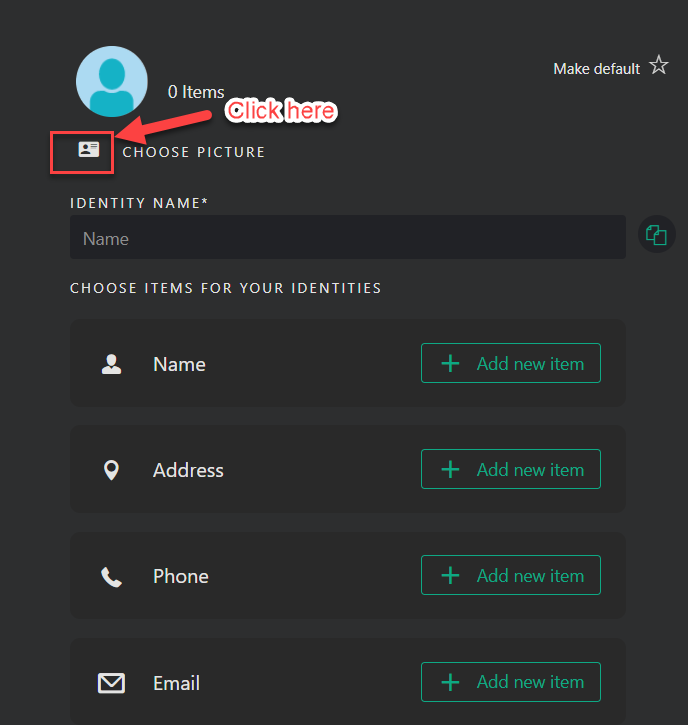
- Es öffnet sich ein neues Fenster. Klicken Sie auf einen der Avatare, um das Bild Ihrer Identität zu ersetzen.
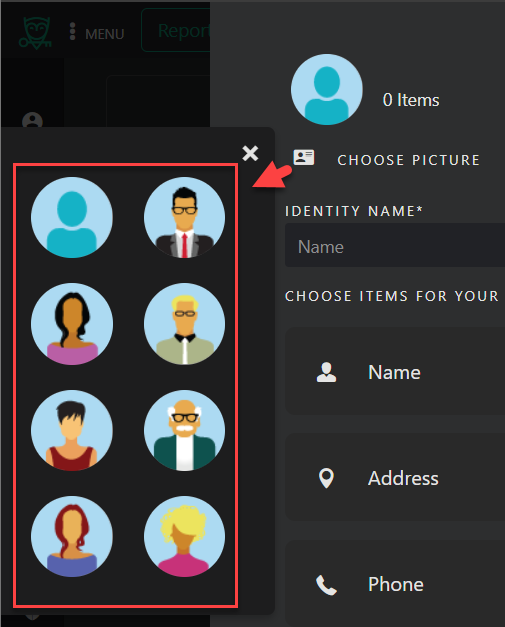
- Wenn Sie ein Bild ausgewählt haben, klicken Sie abschließend auf „Speichern“ .
iOS
- Öffnen Sie Password Boss .
- Tippen Sie im unteren Menü auf „Mehr“

- Tippen Sie auf Identitäten .
- Tippen Sie auf die Identität , die Sie ändern möchten.
- Tippen Sie auf die Schaltfläche „Bild ändern“.
- Wählen Sie ein Bild aus.
- Tippen Sie auf „Speichern“ , wenn Sie fertig sind.
Android
- Öffnen Sie Password Boss .
- Tippen Sie oben links auf das Menüsymbol

- Tippen Sie im linken Menü auf „Identitäten“ .
- Tippen Sie auf die Identität , die Sie ändern möchten.
- Tippen Sie auf die Schaltfläche „Bild ändern“.
- Wählen Sie ein Bild aus.
- Tippen Sie auf „Speichern“ , wenn Sie fertig sind.
Hinzufügen Ihres Fotos zu Ihrer Identität
Wenn Sie Ihr Foto zu Ihrer Identität hinzufügen möchten, müssen Sie ein kostenloses Konto bei Gravatar.com erstellen . Achten Sie bei der Kontoeröffnung darauf, dass Ihre E-Mail-Adresse mit der in Ihrer Identität verwendeten übereinstimmt.
Sobald Sie ein Bild zu gravatar.com hinzugefügt haben, wird das Bild automatisch zu Ihrer Identität hinzugefügt.
Gravatar-Bilder
Ein Gravatar ist ein Bild, das Ihnen von Website zu Website folgt und neben Ihrem Namen angezeigt wird, wenn Sie Kommentare hinterlassen oder einen Blog-Artikel veröffentlichen. Um Ihr Gravatar-Bild zu erstellen oder zu ändern, besuchen Sie die Website Gravatar.com .